Points Essentiels
- Commencez par les vérifications de base : excluez les problèmes potentiels avec votre routeur et assurez-vous que votre connexion internet fonctionne sur d’autres appareils.
- L’exécution de l’utilitaire de dépannage « Réseau et Internet » et la mise à jour des pilotes peuvent résoudre la plupart des problèmes liés à l’Ethernet, y compris celui-ci.
- Si le problème persiste, essayez de changer le serveur DNS par défaut ou de réinitialiser vos paramètres réseau Windows.
Le message redouté « Pas d’accès à Internet » s’affiche alors que votre PC indique une connexion Ethernet ? Parfois, établir une connexion internet n’est pas aussi simple. Voici quelques conseils pour rétablir votre connexion Ethernet sur votre PC Windows.
1. Écarter les Problèmes de Routeur
Avant de commencer à dépanner votre PC, il est judicieux d’éliminer tout problème potentiel lié à votre routeur. Pour ce faire, débranchez le câble Ethernet de votre ordinateur et connectez-le à un autre appareil, si possible.
Si vous rencontrez des problèmes similaires sur d’autres appareils ou si vous avez des erreurs avec une connexion Wi-Fi, votre routeur est probablement en cause. La plupart du temps, un simple redémarrage de votre routeur suffit à résoudre le problème. Si cela ne fonctionne pas, vous devrez peut-être mettre à jour le firmware de votre routeur ou contacter votre fournisseur d’accès internet (FAI) pour obtenir de l’aide.
 Sammy Ekaran/www
Sammy Ekaran/www
2. Lancer l’Outil de Dépannage Réseau et Internet
Si votre routeur ne semble pas poser de problème, vous pouvez essayer d’utiliser l’outil de dépannage « Réseau et Internet » intégré à Windows. Cet outil analysera votre système à la recherche de problèmes liés à internet et tentera de les corriger.
Pour lancer le dépannage Réseau et Internet, suivez les étapes ci-dessous:
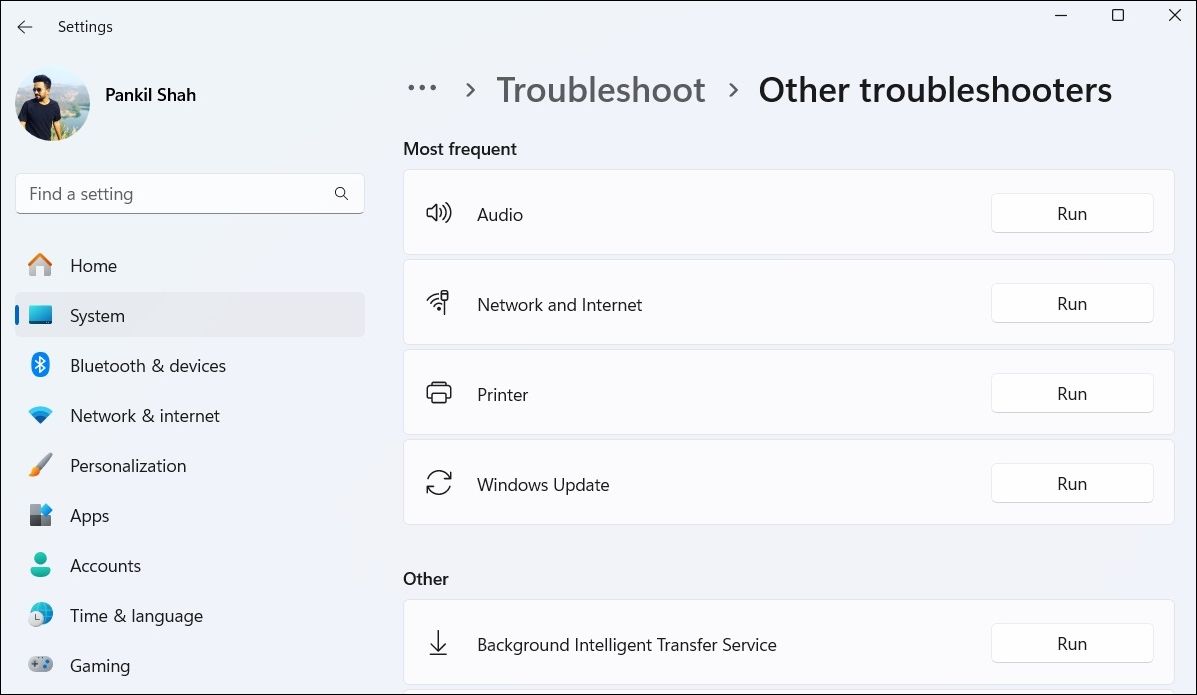
3. Redémarrer ou Mettre à Jour le Pilote Ethernet
Désactiver puis réactiver l’adaptateur Ethernet peut être une solution efficace pour corriger des dysfonctionnements temporaires qui pourraient être à l’origine du problème. Voici comment procéder:
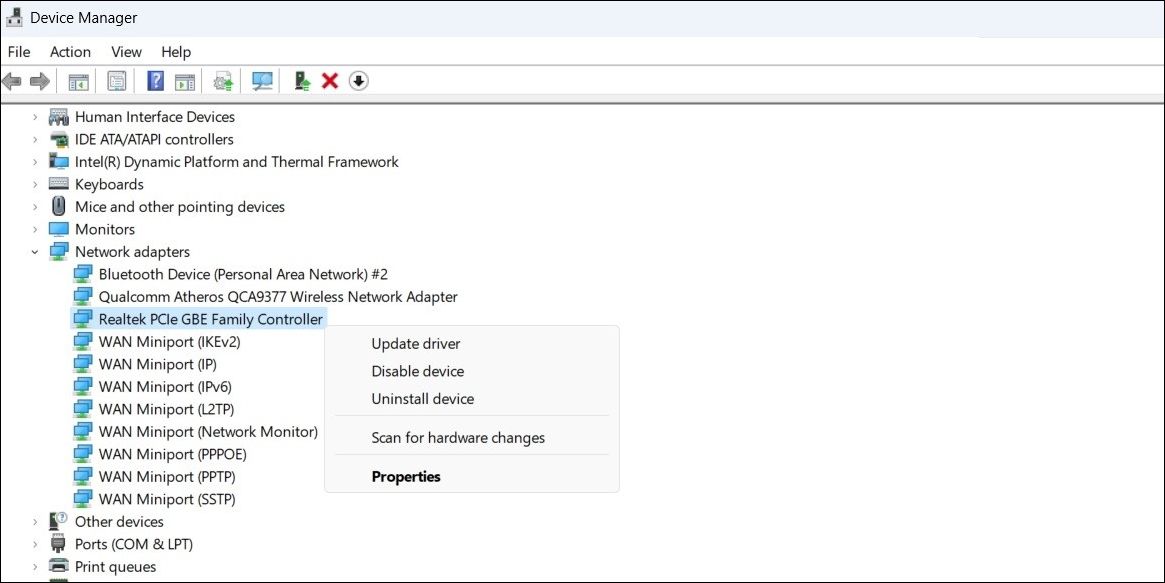
Si le problème persiste, vous pouvez essayer de mettre à jour le pilote Ethernet via le Gestionnaire de périphériques. Cela corrigera les soucis causés par des pilotes obsolètes ou défectueux.
Si le problème persiste toujours, le pilote Ethernet pourrait être corrompu. Pour y remédier, désinstallez le pilote Ethernet, puis redémarrez votre PC. Windows installera automatiquement le pilote manquant au démarrage, et l’Ethernet devrait fonctionner à nouveau.
4. Modifier le Profil Réseau et Désactiver la Connexion Mesurée
Changer le profil réseau dans Windows et désactiver l’option de connexion limitée peut également aider à résoudre les problèmes qui restreignent l’accès internet via votre connexion Ethernet.
Pour cela, ouvrez l’application Paramètres et allez dans Réseau et Internet > Ethernet. Ensuite, désactivez le commutateur « Connexion limitée » et changez le profil réseau de Public à Privé.
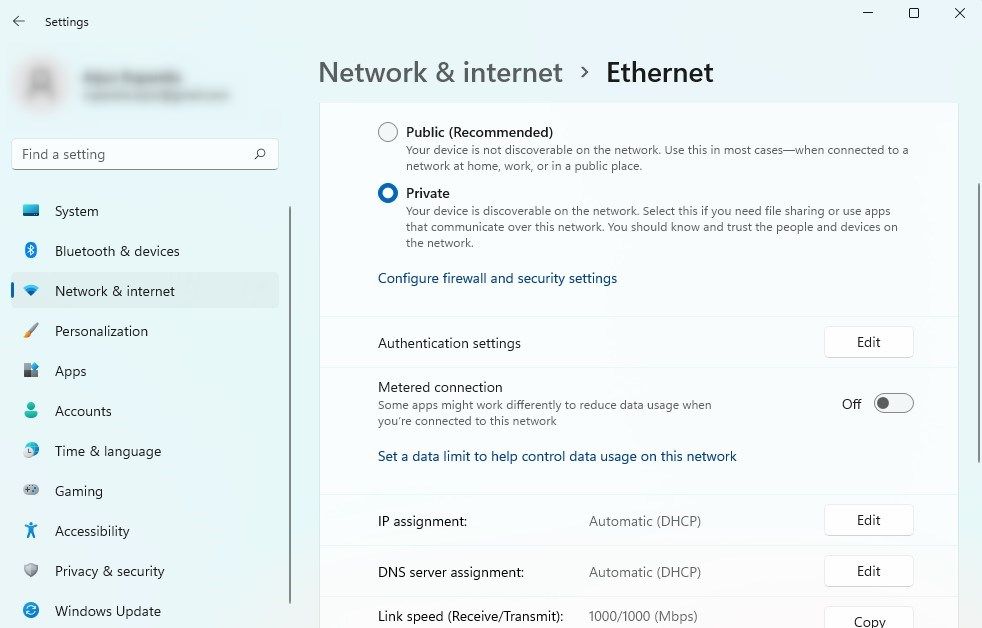
Après cela, redémarrez votre PC, déconnectez puis reconnectez correctement le câble Ethernet et vérifiez si cela résout le problème.
5. Modifier le Serveur DNS et Vider le Cache DNS
Par défaut, Windows utilise le serveur DNS fourni par votre FAI. Des problèmes avec le serveur DNS par défaut peuvent parfois entraîner une connexion internet lente ou inexistante. Vous pouvez essayer de passer à un serveur DNS plus fiable, comme celui de Cloudflare ou Google DNS, pour corriger cela.
Pour modifier le serveur DNS, tapez « ncpa.cpl » dans la barre de recherche et appuyez sur Entrée. Dans la fenêtre Connexions réseau, faites un clic droit sur votre adaptateur Ethernet et choisissez Propriétés. Ensuite, double-cliquez sur Protocole Internet Version 4 (TCP/IPv4), sélectionnez l’option « Utiliser les adresses de serveur DNS suivantes » et entrez les adresses DNS dans les champs appropriés.
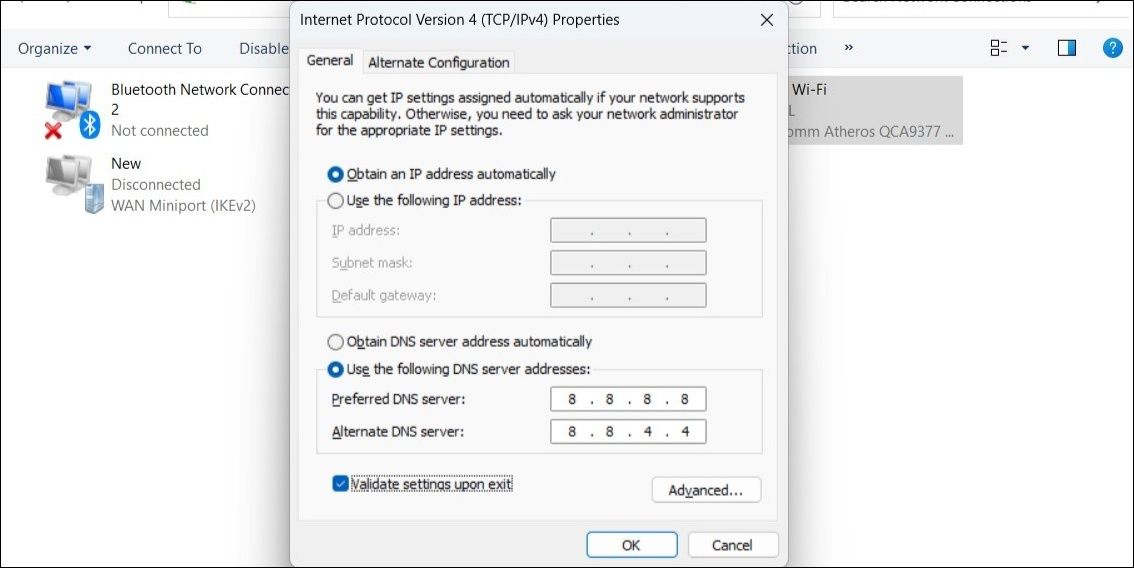
Par exemple, si vous souhaitez utiliser Google DNS, entrez 8.8.8.8 comme serveur DNS préféré et 8.8.4.4 comme serveur DNS auxiliaire.
Après avoir changé les serveurs par défaut, assurez-vous de vider votre cache DNS pour supprimer les anciennes entrées valides ou invalides. Windows devrait maintenant être en mesure de se connecter à internet sans problème.
6. Réinitialiser les Paramètres Réseau
Si aucune des solutions ci-dessus ne fonctionne et que vous voyez toujours le message « Pas d’accès à Internet », envisagez de réinitialiser les paramètres réseau. Cela restaurera tous les paramètres réseau de votre PC à leurs valeurs par défaut, ce qui résoudra tous les problèmes que vous pourriez rencontrer.
Pour réinitialiser les paramètres réseau sous Windows, ouvrez l’application Paramètres et allez dans Réseau & Internet > Paramètres réseau avancés > Réinitialisation réseau et cliquez sur « Réinitialiser maintenant ».
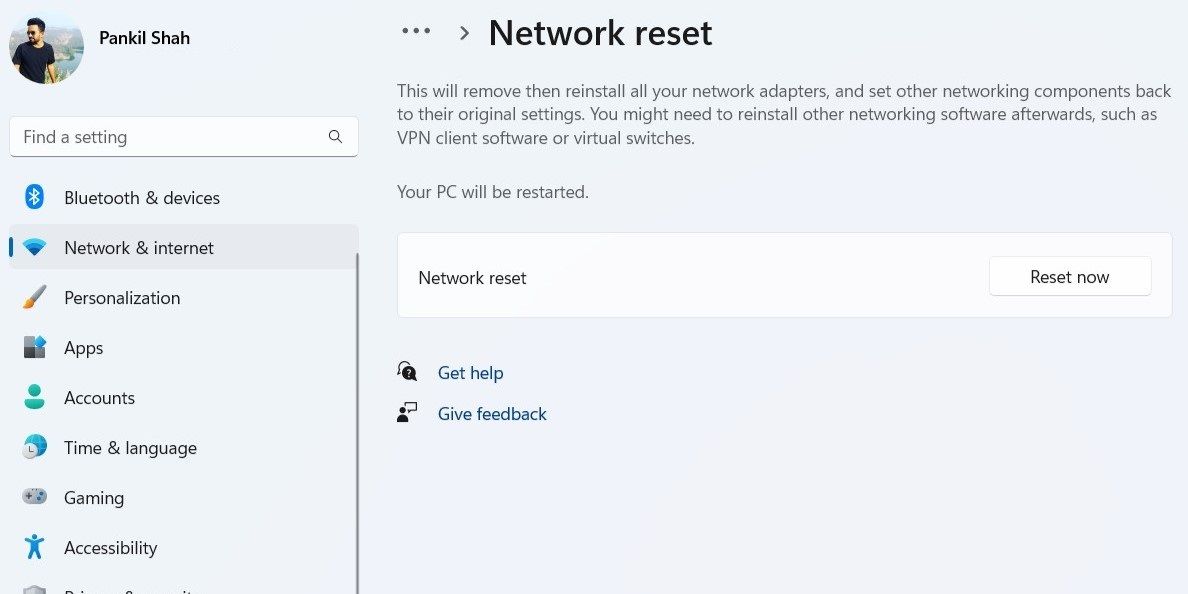
Bien que les connexions Ethernet soient généralement plus fiables que le Wi-Fi, elles peuvent malgré tout rencontrer des problèmes de temps à autre. Nous espérons que les conseils que nous avons listés ci-dessus vous ont aidé à résoudre le problème que vous rencontriez, et que vous avez pu rétablir votre connexion internet.